笔记本电脑管理员权限在哪里
在使用笔记本电脑时,有时候我们需要获取管理员权限来进行一些特殊操作,比如安装软件、修改系统设置等,那么在笔记本上,管理员权限到底在哪里呢?在Win10系统上,获取管理员权限并不复杂,我们可以通过几种简单的方法来实现。接下来让我们一起来了解一下如何在笔记本Win10上获取管理员权限吧。
方法如下:
1.进入“计算机管理”。
右键点击电脑桌面“此电脑”图标,弹出菜单点击“管理”,进入“计算机管理”。
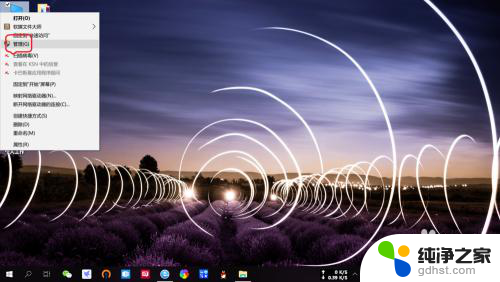
2.找到“administrator(管理员)”账户。
左侧依次点击“系统工具”——“本地用户组”——“用户”,右侧即可找到“administrator(管理员)”账户。

3.取消勾选“administrator(管理员)”账户禁用。
右键点击“administrator”——“属性”,取消勾选“账户已禁用”。
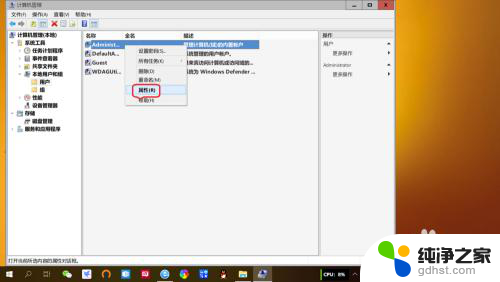
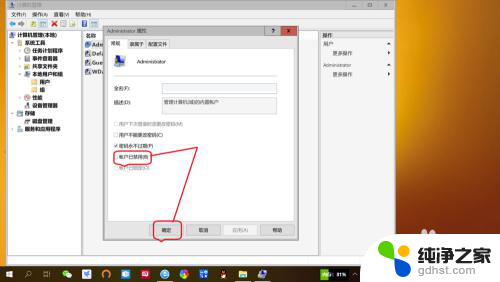
4.新建“管理员所有权”注册脚本。
电脑桌面新建文本文档,重命名为“管理员所有权”。打开文档输入下图所示的注册脚本代码,关闭文档将文件名后缀改为“reg”,即可新建“管理员所有权”注册脚本。
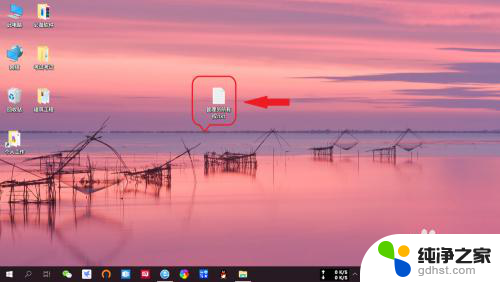
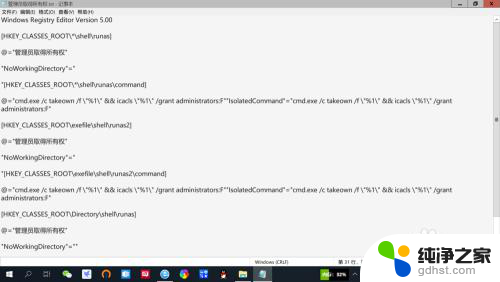
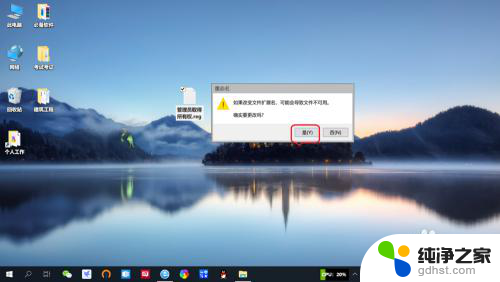
5.将“管理员所有权”注册脚本的项和值添加至注册表。
双击新建的“管理员所有权.reg”文件,点击“是”——“确定”。将“管理员所有权”注册脚本的项和值添加至注册表。
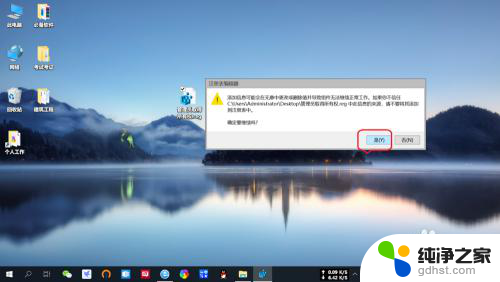
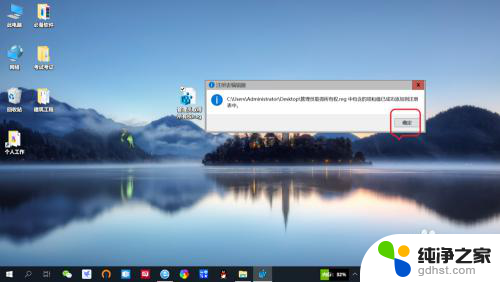
以上就是笔记本电脑管理员权限在哪里的全部内容,碰到同样情况的朋友们赶紧参照小编的方法来处理吧,希望能够对大家有所帮助。
- 上一篇: 电脑没有显示适配器是怎么回事
- 下一篇: 显示器不全屏显示四周有黑边
笔记本电脑管理员权限在哪里相关教程
-
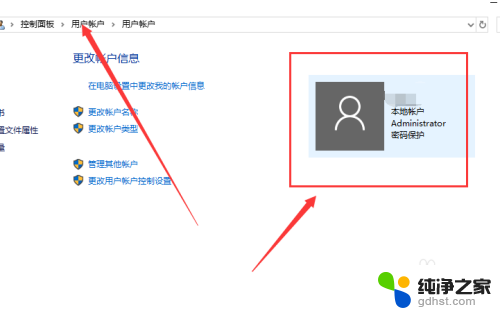 电脑保存文件需要管理员权限
电脑保存文件需要管理员权限2023-12-08
-
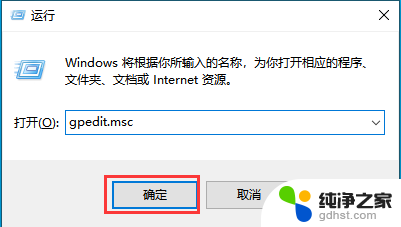 我是管理员为什么没有管理员权限
我是管理员为什么没有管理员权限2024-01-01
-
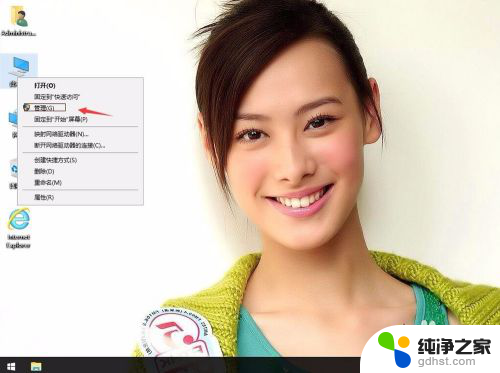 win10获取管理员所有权限
win10获取管理员所有权限2024-02-27
-
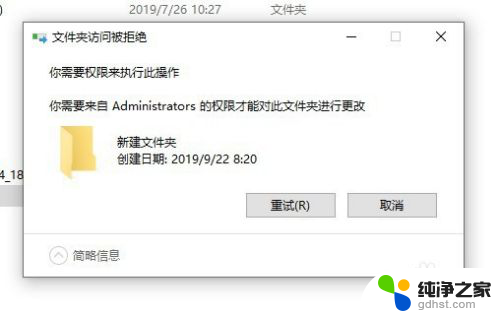 删除文件要管理员权限怎么删除
删除文件要管理员权限怎么删除2023-12-15
win10系统教程推荐